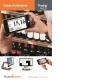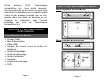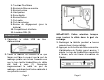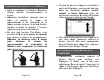User's Manual
Page 9
Le contraste Haute Précision sera
disponible après avoir figé l’image à
l’écran. Pour figer l’image, maintenez
enfoncé le bouton Lecture. Vous
entendrez un déclic sonore vous indiquant
que la capture a été faite.
Appuyez sur Retour pour défiger l’image.
Vous pouvez ajuster la luminosité de ce
que vous regardez en accédant au menu
des Réglages. Maintenez enfoncé le
bouton Retour et tapez pour ajuster la
luminosité en pourcentage. Une fois le
niveau de luminosité désiré atteint,
appuyez sur Retour ou attendez
simplement quelques secondes avant de
continuer. Maintenez enfoncé le bouton
Retour si vous voulez retourner aux
Réglages.
CAPTURER ET LIRE
Premièrement, maintenez enfoncé le
bouton Retour pour accéder aux
Réglages. Défilez vers le bas pour
sélectionner Zone de travail, puis tapez
pour la régler à Pleine page. Appuyez sur
Retour pour sortir des Réglages.
Page 10
Positionnez votre tablette à 10 centimètres
(4 pouces) ou plus au-dessus du
document que vous voulez capturer et lire.
Note: Pour voir une page complète à l’écran,
positionnez votre tablette à environ 25
centimètres (10 pouces) au-dessus de votre
document.
Maintenez enfoncé le bouton Lecture pour
capturer votre document. Un déclic sonore
vous indiquera que la capture a été faite.
Appuyez sur Lecture à nouveau pour faire
défiler le texte selon vos préférences de
lecture.
Pour suspendre la lecture, appuyez sur
Lecture.
Pour reprendre la lecture, appuyez sur
Lecture à nouveau.
Note : Le texte peut être présenté de 3
façons différentes (Modes de lecture) : il peut
être transformé en une seule ligne dans le
Mode Ligne, en une colonne dans le Mode
Colonne, ou vous pouvez lire le texte en
conservant son formatage original dans le
Mode Page (par défaut).